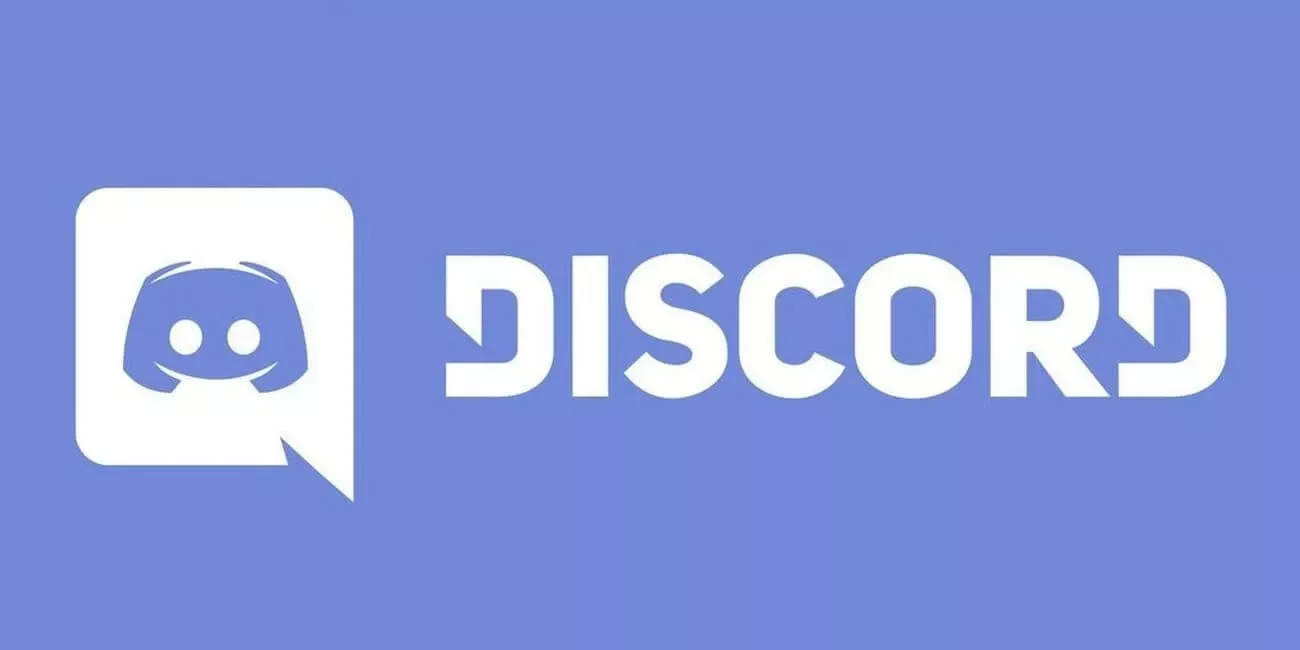คุณรู้ไหมว่าสามารถเชื่อมต่อ Discord ของคุณกับแอปพลิเคชันและบริการอื่น ๆ บนโทรศัพท์ของคุณได้? เนื่องจาก Discord เป็นหนึ่งในแพลตฟอร์มการส่งข้อความที่ใช้มากที่สุดโดยนักเล่นเกมและมืออาชีพในโลกมันคุ้มค่าที่จะรู้ว่าจะใช้ประโยชน์สูงสุดจากมันได้อย่างไร ในโพสต์นี้ เราจะดูวิธีรวม Discord เข้ากับแอปและบริการอื่นๆ บนมือถือของคุณ
ใช่แล้ว หนึ่งในฟังก์ชันที่ Discord รวมไว้จะทำให้ผู้ใช้สามารถรวมบัญชีของตนเข้ากับแอปพลิเคชันและเกมเช่น YouTube, Twitch, ไอน้ำ, Xbox, Facebookฯลฯ การทำเช่นนี้ แอปและบริการบนมือถือจะปรากฏในโปรไฟล์ผู้ใช้ของคุณ และคนอื่นๆ จะสามารถติดตามคุณได้อย่างง่ายดาย มาดูกันว่าคุณสามารถทำได้อย่างไร
จะรวม Discord เข้ากับแอพและบริการอื่น ๆ บนมือถือของคุณได้อย่างไร?
จะรวม Discord เข้ากับแอพและบริการอื่น ๆ บนมือถือของคุณได้อย่างไร? เนื่องจาก Discord เป็นบริการส่งข้อความที่นักเล่นเกมและผู้ใช้ทางธุรกิจใช้กันมากขึ้น จึงเป็นเรื่องเหมาะสมที่คุณควรทราบ วิธีเชื่อมต่อกับบัญชีอื่น ๆ ของคุณ. เมื่อคุณทำเช่นนี้ ผู้ใช้รายอื่นจะเห็นไอคอนบัญชีอื่นของคุณในโปรไฟล์ของคุณ ไม่ลงรอยกัน. และไม่เพียงเท่านั้น แอปพลิเคชันอย่าง Spotify ยังมีฟังก์ชันเพิ่มเติม เช่น การแสดงเพลงที่คุณกำลังฟัง
ตกลงตอนนี้ วัตถุประสงค์ของการรวมแอพและบริการอื่น ๆ เข้ากับโปรไฟล์ Discord ของคุณคืออะไร? สิทธิประโยชน์จะคล้ายกับที่เราได้รับจากการใส่ชื่อผู้ใช้ของเราบนโซเชียลเน็ตเวิร์ก: ผู้คนสามารถเข้าถึงบัญชีของเราได้มากขึ้น และนั่นจะเพิ่มความเป็นไปได้ในการรับผู้ติดตามมากขึ้น นอกจากนี้ วิธีนี้ทำให้เราสามารถแสดงให้ผู้ใช้รายอื่นเห็นถึงกิจกรรมที่เราดำเนินการบนแพลตฟอร์มอื่น
ขั้นตอนในการรวม Discord เข้ากับ YouTube, Xbox, Steam, Twitch และอื่น ๆ

สิ่งแรกที่คุณควรทำคือเข้าสู่ระบบหนึ่งในเซิร์ฟเวอร์ Discord ที่คุณใช้ ไม่สำคัญว่าเป็นเซิร์ฟเวอร์ใด เมื่อคุณเข้าไปข้างในแล้ว ให้ทำตามขั้นตอนด้านล่าง:
- คลิกที่ปุ่ม การตั้งค่า (ไอคอนรูปเฟืองที่ด้านล่างของช่องเซิร์ฟเวอร์ ทางด้านขวาของไอคอนไมโครโฟนและหูฟัง)
- ตอนนี้คุณจะเห็นว่าคอลัมน์การตั้งค่าเปิดขึ้นทางด้านซ้ายของหน้าจอ คลิกที่ สัมพันธ์ซึ่งอยู่ภายในส่วน การตั้งค่าผู้ใช้.
- เมื่อเข้าไปในส่วนการเชื่อมต่อ คุณจะเห็นรายการบริการแอปพลิเคชันทั้งหมดที่คุณสามารถรวมเข้ากับ Discord ได้ สิ่งที่คุณควรทำคือ คลิกบริการหรือแอปที่คุณต้องการลิงก์ เพื่อเริ่มปฏิบัติการได้
- ในเวลานั้น หน้าจะเปิดขึ้นในเบราว์เซอร์ของคุณ เพื่อให้คุณสามารถเชื่อมโยงบริการได้ ยืนยันการดำเนินการเพื่อดำเนินการต่อและรอสักครู่ในขณะที่กระบวนการเสร็จสิ้น
- ในที่สุดคุณจะเห็นข้อความ 'บัญชีของคุณ... เชื่อมต่อกับ Discord แล้ว'. เมื่อคุณเห็นข้อความนี้ คุณสามารถปิดเบราว์เซอร์และกลับสู่ Discord ได้
- พร้อม! ด้วยวิธีนี้ คุณจะเชื่อมโยงบริการเข้ากับบัญชี Discord ของคุณ
ตกลงตอนนี้ คุณจะรู้ได้อย่างไรว่าบริการใดบ้างที่รวมอยู่ในบัญชี Discord ของคุณ? ในการดำเนินการนี้ คุณเพียงแค่ต้องไปที่หน้าการเชื่อมต่อ จากนั้นคุณจะเห็นบริการและแอปพลิเคชันทั้งหมดที่เชื่อมโยงกับ Discord ของคุณ ในส่วนนั้น คุณสามารถปิดการใช้งานแอปพลิเคชั่นหรือบริการใด ๆ ได้ตลอดเวลาที่คุณต้องการ เพียงแค่แตะสวิตช์ที่มาพร้อมกับแอปพลิเคชั่นหรือบริการเหล่านั้น
การรักษาความเป็นส่วนตัวและความปลอดภัยของคุณบน Discord เป็นไปได้

ข้างต้นหมายความว่าเมื่อคุณรวมแอพหรือบริการเข้ากับบัญชี Discord ของคุณแล้ว ทุกคนจะสามารถเข้าถึงมันได้หรือไม่? ความจริงก็คือไม่มี คุณตัดสินใจว่าคุณต้องการแสดงแอปพลิเคชันบนโปรไฟล์ของคุณหรือไม่. คุณจะทำอย่างไร? เพื่อให้บรรลุเป้าหมายนี้ ให้ทำตามขั้นตอนเหล่านี้:
- ป้อนไฟล์ การตั้งค่า จาก Discord โดยทำตามขั้นตอนด้านบน
- ไปที่ สัมพันธ์.
- ค้นหาแอปพลิเคชันหรือบริการในตัว
- เปิดหรือปิดสวิตช์ตัวเลือก 'แสดงในโปรไฟล์'.
- พร้อม! วิธีนี้ทำให้คุณสามารถเลือกแอปที่จะแสดงในโปรไฟล์ Discord ของคุณได้
ในทางกลับกัน คุณยังมีโอกาสที่จะเปิดใช้งาน 'ตรวจจับบัญชีจากแพลตฟอร์มอื่นบนคอมพิวเตอร์เครื่องนี้โดยอัตโนมัติ' หรือไม่. คุณจะพบตัวเลือกนี้ในส่วน "การเชื่อมต่อ" ในการตั้งค่าบัญชี Discord ของคุณ ด้วยวิธีนี้ คุณจะปกป้องความเป็นส่วนตัวและความปลอดภัยของคุณได้ง่ายขึ้น
แอพและบริการใดบ้างที่สามารถรวมเข้ากับ Discord ได้?
สุดท้ายนี้ แอพและบริการใดบ้างที่คุณสามารถรวมเข้ากับบัญชี Discord ของคุณได้? ความจริงคือ คุณสามารถเชื่อมต่อกับแพลตฟอร์ม เกม แอพพลิเคชั่น และบริการต่างๆ ได้. นี่คือบางส่วนที่มีอยู่:
- อบไอน้ำ
- Twitch
- Xbox Live
- Battle.net
- YouTube
- Spotify
- เครือข่ายเพลย์
- GitHub
อย่างไรก็ตาม จำไว้ว่าถึงแม้คุณจะสามารถรวมแอปและบริการเหล่านี้ทั้งหมดเข้ากับ Discord ได้ แต่คุณก็ทำได้เช่นกัน คุณสามารถตัดสินใจได้ว่าจะให้ผู้อื่นเข้าถึงข้อมูลนี้จากโปรไฟล์ของคุณหรือไม่. หากคุณเปิดใช้งานตัวเลือกนี้ ผู้อื่นจะเห็นลิงก์ไปยังแพลตฟอร์มเหล่านั้น หรือจะสามารถรู้ว่าคุณกำลังทำอะไรบนแพลตฟอร์มเหล่านั้น เช่น ในกรณีของ Spotify หรือ PlayStation Network